硬盘怎么检测坏道
使用系统自带工具检测
-
Windows系统

- 磁盘检查(CHKDSK)工具:在Windows系统中,磁盘检查工具是内置的,可以通过简单的命令行操作来检测硬盘坏道,打开“命令提示符”(以管理员身份运行),输入“chkdsk C: /f /r”(C”是要检测的磁盘驱动器号,如果是其他盘符,请相应更改),参数“/f”表示修复磁盘上的错误,“/r”表示查找坏扇区并恢复可读取的信息,这个命令会检查磁盘上的文件系统完整性,并且扫描磁盘表面以查找坏扇区,扫描过程可能需要一些时间,具体取决于硬盘的大小和性能,完成后,系统会显示扫描结果,包括是否发现坏扇区以及修复了哪些错误。
- 磁盘管理工具:通过“计算机管理”中的“磁盘管理”也可以进行简单的硬盘健康状态查看,虽然它不能像CHKDSK那样详细地检测坏道,但可以查看磁盘的基本状态,如分区情况、文件系统类型等,如果硬盘存在严重的硬件问题,可能会在磁盘管理中出现异常提示,如磁盘变为“RAW”格式或者无法识别等情况。
-
Mac系统
- 磁盘工具(Disk Utility):在Mac系统中,磁盘工具是检测硬盘坏道的常用工具,可以通过“应用程序 实用工具 磁盘工具”打开,在磁盘工具中,选择要检测的硬盘(通常是“Macintosh HD”),然后点击“急救”按钮,该工具会对硬盘进行一系列的检查,包括检查目录结构、权限以及磁盘表面的坏扇区,这个过程可能需要一段时间,具体时间取决于硬盘的大小和性能,如果发现坏道或者其他问题,磁盘工具会尝试修复,并显示相应的结果报告。
使用第三方软件检测
-
HD Tune
- 功能特点:HD Tune是一款功能强大的硬盘检测工具,它可以检测硬盘的传输速率、健康状态(包括坏道情况)、温度等信息,在检测坏道方面,它提供了快速扫描和全面扫描两种模式,快速扫描速度较快,能够快速检测出硬盘表面比较明显的坏道;全面扫描则会更加细致地检查每一个扇区,但所需时间较长。
- 操作步骤:首先从官方网站下载并安装HD Tune,打开软件后,在主界面可以看到连接的硬盘信息,选择要检测的硬盘,然后点击“错误扫描”按钮,在错误扫描设置中,可以选择扫描模式(快速或全面)、扫描范围等选项,设置好后,点击“开始”按钮,软件就会开始对硬盘进行坏道扫描,扫描过程中,软件会用不同颜色标记出正常扇区和可能有问题(坏道)的扇区,绿色表示正常,红色表示坏道,扫描完成后,软件会生成详细的扫描报告,显示坏道的数量、位置等信息。
-
CrystalDiskInfo

- 功能特点:CrystalDiskInfo主要侧重于硬盘的健康状态监测,但它也可以通过查看S.M.A.R.T.(Self Monitoring, Analysis and Reporting Technology,自我监测、分析和报告技术)信息来间接判断硬盘是否存在坏道风险,它能够实时显示硬盘的各种健康指标,如温度、使用时间、坏扇区计数等,当硬盘的S.M.A.R.T.信息中显示坏扇区计数增加或者接近阈值时,很可能意味着硬盘存在坏道或者即将出现坏道。
- 操作步骤:下载并安装CrystalDiskInfo后,打开软件,软件会自动识别连接的硬盘,并在界面上显示硬盘的各种健康信息,重点关注“Health Status”(健康状态)和“Reallocated Event Count”(重新分配事件计数)、“Spin Retry Count”(旋转重试计数)等与坏道相关的指标,Health Status”显示为“Caution”或“Bad”,并且相关计数指标有异常变化,那么硬盘可能存在坏道问题。
-
DiskGenius
- 功能特点:DiskGenius是一款国产的优秀磁盘管理工具,除了可以进行分区管理外,还具备强大的坏道检测与修复功能,它可以检测硬盘中的坏道,并将坏道信息记录下来,同时还可以对坏道进行屏蔽,防止操作系统再次使用这些坏道区域,从而在一定程度上延长硬盘的使用寿命。
- 操作步骤:下载安装DiskGenius后,打开软件,在软件界面中,找到要检测的硬盘,然后点击“磁盘”菜单中的“坏道检测与修复”选项,在弹出的对话框中,可以选择检测方式(如快速检测或高级检测),设置好后点击“开始检测”按钮,软件会开始对硬盘进行坏道扫描,扫描完成后,会显示坏道的详细信息,包括坏道的位置和数量,如果需要,还可以选择对坏道进行屏蔽操作。
通过观察硬盘使用情况判断
- 读写异常:如果在正常使用电脑过程中,经常出现文件读写错误,例如复制文件时突然中断、提示文件损坏或者无法读取某些文件等情况,有可能是硬盘出现坏道的迹象,因为坏道区域无法正常存储或者读取数据,当系统尝试访问这些区域时,就会出现错误。
- 系统卡顿和死机:硬盘出现坏道后,系统在读取或写入数据到坏道区域时可能会长时间等待或者出现错误,导致系统卡顿甚至死机,特别是在运行大型程序或者进行大量数据读写操作时,这种情况可能会更加明显,例如在安装大型软件、加载大型游戏场景或者进行视频编辑等操作时,如果硬盘有坏道,系统可能会出现长时间的无响应状态。
- 异响:机械硬盘在出现坏道时,有时会发出异常的响声,这是因为硬盘的磁头在读取或写入坏道区域时,可能会尝试多次读写以获取正确的数据,从而导致硬盘内部机械部件发出奇怪的声音,可能会听到“咔哒”、“咔咔”或者“嗡嗡”等声音,需要注意的是,有些硬盘在正常工作时也会有一定的声音,但如果声音异常响亮或者频繁出现新的异常声音,就需要警惕硬盘是否存在坏道问题。
以下是关于硬盘坏道检测的相关问答FAQs:
问:使用第三方软件检测硬盘坏道是否会对硬盘造成损害?
答:正规的第三方硬盘检测软件,如上述提到的HD Tune、CrystalDiskInfo和DiskGenius等,在正常使用情况下不会对硬盘造成损害,这些软件主要是通过读取硬盘的扇区信息来检测坏道,并不会对硬盘进行写入操作或者物理性的破坏,如果在检测过程中遇到软件崩溃或者异常情况,可能会导致数据传输中断,在一定程度上影响硬盘的正常状态,在使用第三方软件检测硬盘坏道时,建议先备份重要数据,以防万一。

问:如果检测到硬盘有坏道,应该如何处理?
答:如果检测到硬盘有少量坏道,可以尝试使用软件对坏道进行屏蔽,如DiskGenius就可以实现这一功能,这样可以防止操作系统再次使用这些坏道区域,避免数据丢失和系统故障,如果坏道数量较多或者硬盘已经出现严重的读写问题,建议及时备份数据并更换硬盘。
版权声明:本文由 芯智百科 发布,如需转载请注明出处。



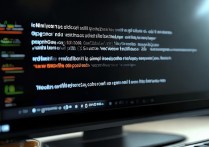



 冀ICP备2021017634号-12
冀ICP备2021017634号-12
 冀公网安备13062802000114号
冀公网安备13062802000114号